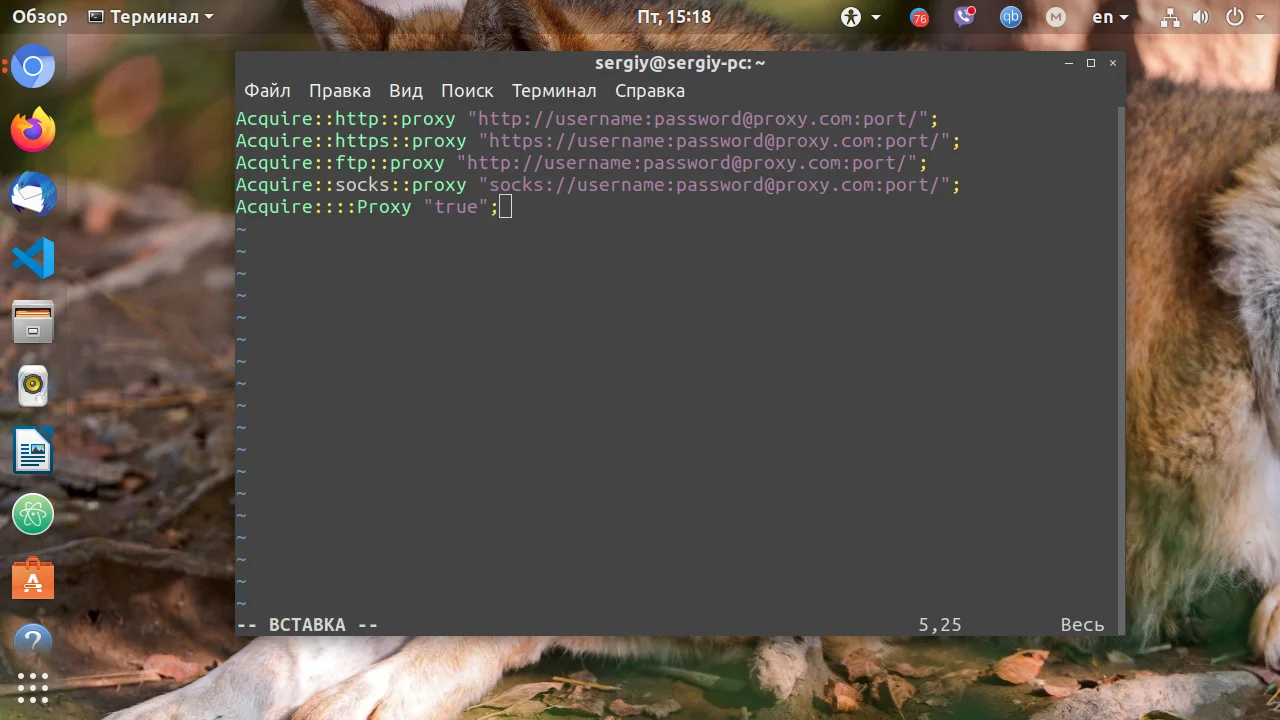Застряли без обновлений Ubuntu? Простой способ обойти блокировку через прокси
Ваш Ubuntu отказывается обновляться, а установка новых программ вызывает лишь ошибки? Знакомая ситуация для тех, кто работает в корпоративных сетях или через провайдеров с ограничениями. Не отчаивайтесь — выход есть, и он проще, чем кажется!
Всё, что вам нужно, — это несколько минут и знание одного небольшого секрета. Мы покажем, как заставить систему обновляться и устанавливать пакеты даже там, где прямой доступ в интернет закрыт. Вам больше не придется искать обходные пути или просить администратора сделать исключение.
Вы узнаете, как всего один конфигурационный файл может разблокировать весь мир пакетов Ubuntu. Мы разберем синтаксис настроек для разных типов прокси — HTTP, HTTPS и даже SOCKS. Всё настраивается через терминал, быстро и эффективно.
Готовы наконец-то получить полный контроль над своей системой? Переходите к статье — и уже через 5 минут ваша Ubuntu будет обновляться через любой прокси-сервер!
Иногда нужно настроить обновление Ubuntu через прокси-сервер. Некоторые провайдеры или крупные организации разрешают доступ в интернет только через свои прокси. Таким образом они получают возможность фильтровать просматриваемый трафик, чтобы ограничивать доступ на нежелательные ресурсы или при неуплате.
Настройка сводится к выполнению нескольких консольных команд. В Ubuntu для управления пакетами используется утилита apt - её и будем настраивать. Как вы поняли, в данной статье мы рассмотрим, как настроить apt через прокси, а точнее, как выполняется настройка обновления через прокси Ubuntu 16.04.
Настройка работы apt через прокси
Как я уже сказал, в Ubuntu загрузкой, поиском и установкой пакетов занимается утилита apt. Таким образом, нам нужно заставить apt работать через прокси. Для этого будем использовать каталог /etc/apt/apt.conf.d/, создайте в нём файл 10proxy:
sudo vi /etc/apt/apt.conf.d/10proxy
Синтаксис записей в файле выглядит следующим образом:
Acquire::http { Proxy "http://username:password@proxy.com:port"; };
Вообще, название файлу можно дать какое угодно, а выбрано именно это, чтобы вы сразу, посмотрев на имя, поняли для чего этот файл.
- http - протокол, на котором работает прокси;
- http://proxy.com - адрес прокси-сервера;
- port - порт;
- username - имя пользователя, если для прокси используется аутентификация;
- password - пароль от прокси.
Например, зададим три прокси, которые работают на протоколах http, https, ftp и socks, затем разрешим использование прокси-серверов:
Acquire::http::proxy "http://username:password@proxy.com:port/";
Acquire::https::proxy "https://username:password@proxy.com:port/";
Acquire::ftp::proxy "http://username:password@proxy.com:port/";
Acquire::socks::proxy "socks://username:password@proxy.com:port/";
Acquire::::Proxy "true";
Прокси применяются так, как они расположены в списке, если первый не работает, применяется второй и так далее. Сохраните изменения - теперь можно обновлять систему или устанавливать программное обеспечение:
sudo apt update
$ sudo apt upgrade
Или выполнить установку пакетов Ubuntu через прокси:
sudo apt install gimp
Если захотите отключить обновление Ubuntu через прокси, просто удалите файл 10proxy:
sudo rm /etc/apt/apt.conf.d/10proxy
Выводы
Вот и всё, теперь вы знаете как выполняется настройка apt через прокси Ubuntu. Для работы apt того, что описано в статье достаточно, но если нужно заставить работать другие приложения, придётся выполнить ещё пару настроек, задать прокси в настройках системы, а также установить переменную http_proxy в файле ~/.bashrc. Если у вас остались вопросы, задавайте их в комментариях!